欢迎使用Small PDF转换成WORD转换器,这里为您提供SmallPDF转换器最新资讯以及SmallPDF转换器 相关基础教程、使用技巧、软件相关知识、软件激活、升级及常见问题等帮助。
发布时间:2021-10-22 10:37:14
PDF加密文档如何提取图片?关于加密方式,最终目的不是“如何防止使用”,而是“如何控制使用”,版权法的实质是一种控制作品使用的机制。随着大家伙对于版权意识的不断增强,对于PDF文件进行加密的操作也是非常频繁的。然而,在加密文件之后,想要再继续对文件进行处理(例如提取其中的图片)相对来讲就是那么容易了。那么,PDF加密文档如何提取图片呢?请无需担心,在接下来的内容当中,小编就为大家分享一款可以轻松实现的软件,一起来看下吧。

想要提取加密PDF文档中的图片,需要借助SmallPDFer这款软件来实现。操作方法其实很简单,主要分为两大步,想要了解的可以接着往下看吧。
一、PDF文件解密
提取加密PDF文档中的图片,首先我们需要做的是,解除PDF文件密码的限制。首先,双击打开电脑上已经安装好的SmallPDFer软件,并选择主要的功能选项,也就是选择“PDF其它操作”中的“PDF密码解除”。然后,将需要解密的PDF文件添加到软件当中,在确认好没有设置需求的前提之下,点击软件右下角的“开始转换”按钮即可。
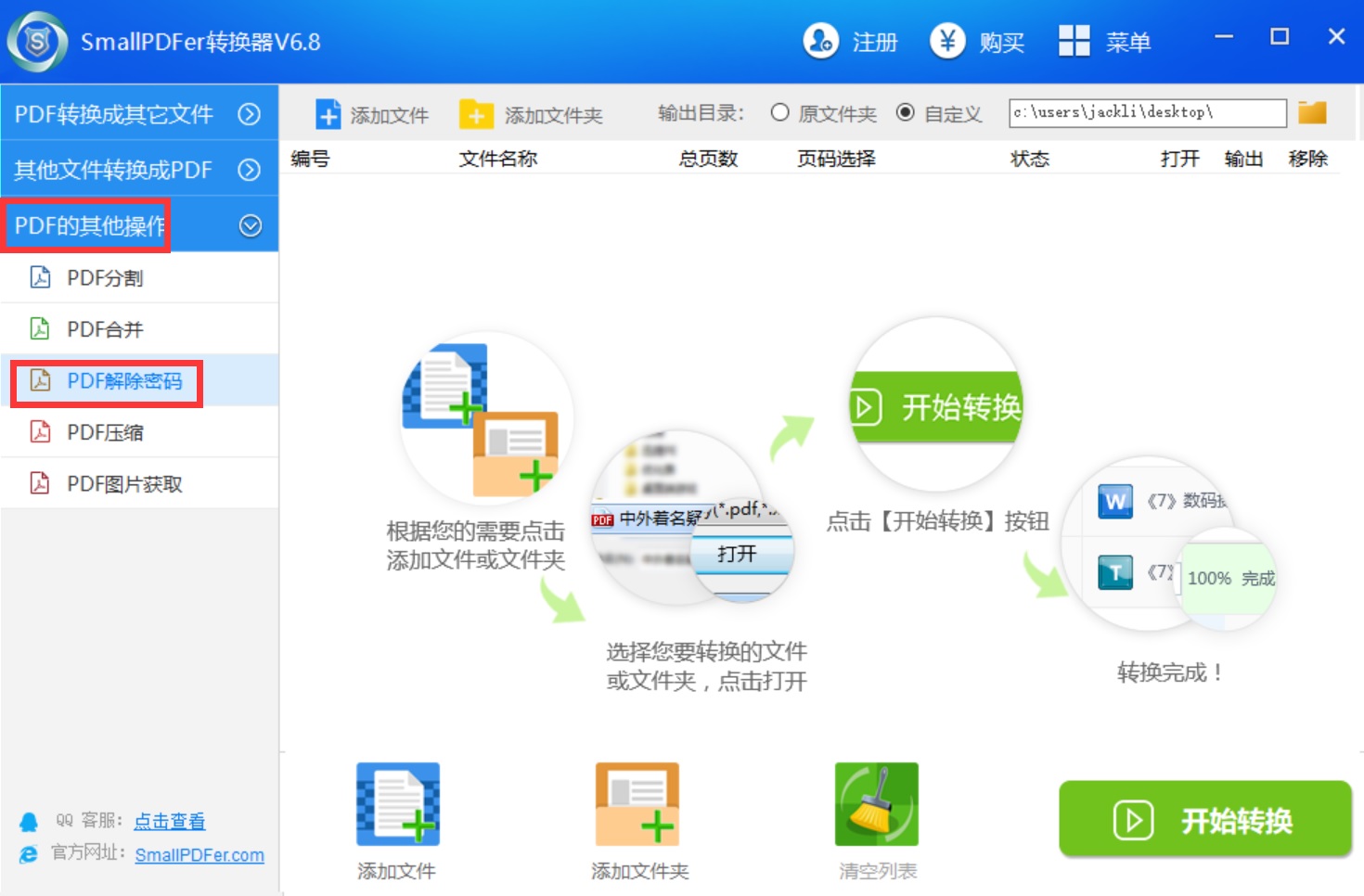
二、PDF图片提取
提取加密PDF文档中的图片,接下来我们需要做的是,提取PDF文件中的图片。首先,选择主要的功能选项,也就是选择“PDF其它操作”中的“图片提取”。然后,将已经解密的PDF文件添加到软件当中,在确认好没有其它设置需求之后,点击软件右下角的“开始转换”按钮即可。
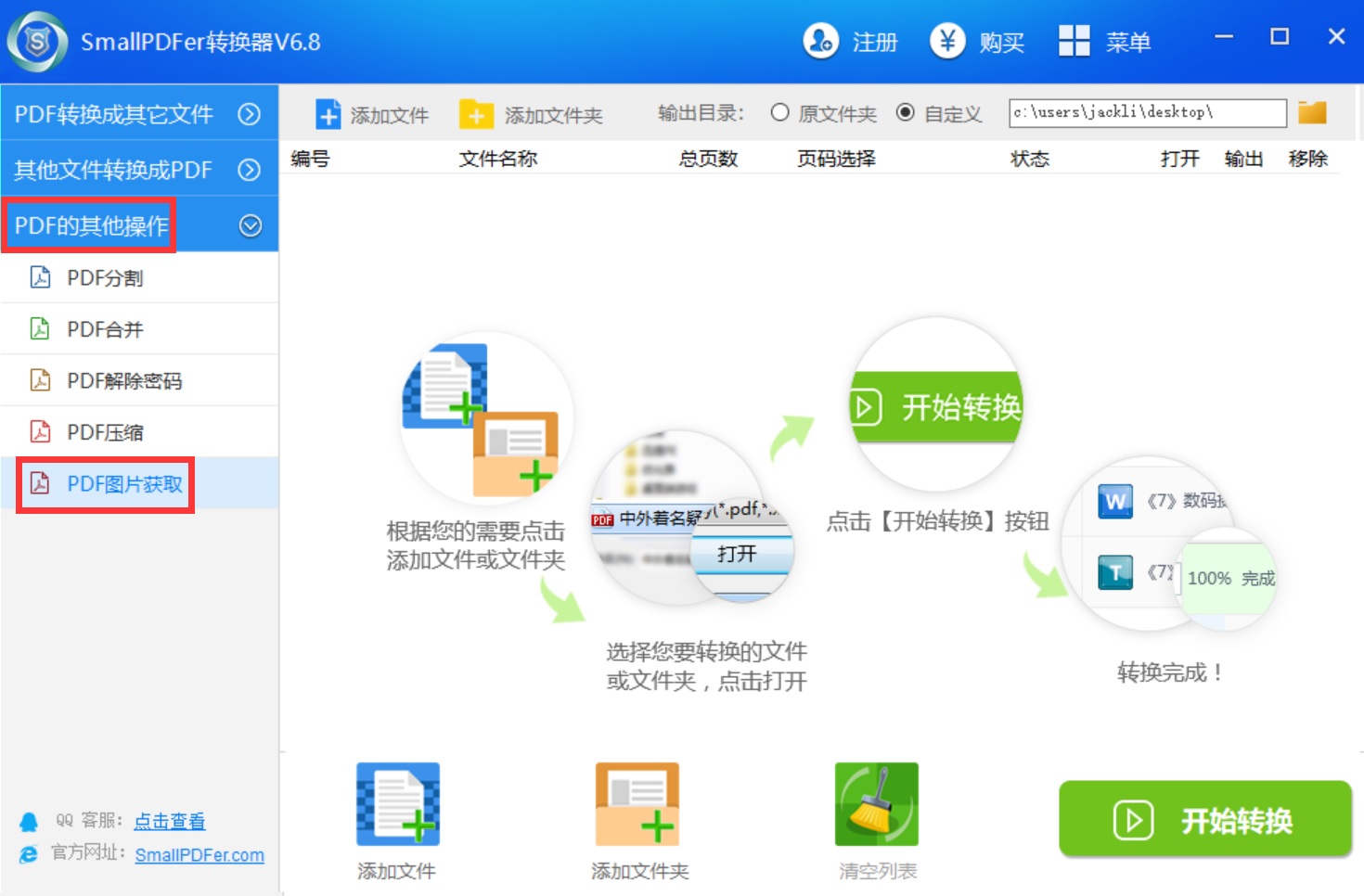
以上就是小编为大家分享的提取加密PDF文档中图片的操作方法了,如果您在日常的办公当中也有遇到类似的需求,不妨参照上述方法手动试试看。温馨提示:如果您在使用SmallPDFer这款软件的时候遇到问题,请及时与我们联系,祝您文件提取成功。